Запис відео в Steam
Багато користувачів Steam хотіли б записувати відео ігрового процесу, однак функція запису відео в самому додатку Steam поки що відсутня. Хоча Steam і дозволяє транслювати відео з ігор для інших користувачів, записувати відео ігрового процесу ви не можете. Для виконання даної операції потрібно використовувати сторонні програми. Щоб дізнатися про те, як записувати відео з Steam, читайте далі.
Для запису відео з ігор, в які ви граєте в Steam, вам потрібно буде використовувати сторонні програми. За посиланням нижче ви зможете знайти відмінні програми для запису відео з комп'ютера.
Програми для запису відео з комп'ютера
Про те, як записувати відео за допомогою кожної конкретної програми, ви зможете прочитати у відповідній статті. Багато з цих програм абсолютно безкоштовні і дозволяють записувати відео з будь-якої гри або програми, які встановлені на вашому комп'ютері.
Розглянемо детальний приклад записи ігрового процесу в Стим за допомогою програми Fraps.
Як записати відео з Steam гри за допомогою Fraps
Для початку вам необхідно запустити додаток Fraps.
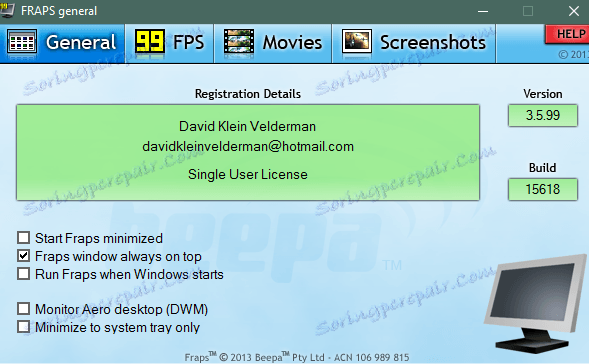
Після цього виберіть папку, в яку буде записуватися відео, кнопку для запису і якість записуваного відео. Все це робиться на вкладці Movies.
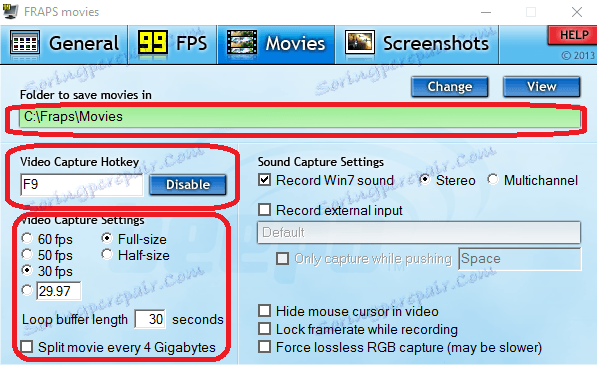
Після того як ви задасте необхідні налаштування, можна запустити гру з бібліотеки Steam.

Для початку запису відео натисніть кнопку, яку ви вказали в налаштуваннях. В даному прикладі це клавіша «F9». Після того як ви запишіть потрібний відеофрагмент, натисніть клавішу «F9» ще раз. FRAPS автоматично створить відеофайл із записаним фрагментом.
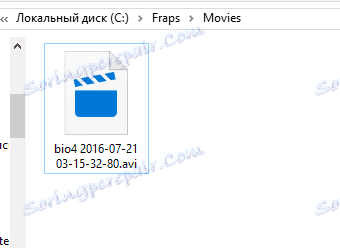
Розмір отриманого файлу буде залежати від тієї якості, яку ви вибрали в налаштуваннях. Чим менше кадрів в секунду і нижче дозвіл відео - тим менше його розмір. Але з іншого боку для високоякісних відео краще не економити на вільному місці жорсткого диска. Постарайтеся дотримуватися баланс між якістю і розміром відеофайлів.
Наприклад, оптимальними настройками для більшості відео буде запис з 30 кадрами / сек. в повноекранному якості (Full-Size).
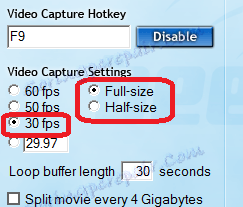
Якщо ж ви запускаєте гри у високій роздільній здатності (2560 × 1440 і вище), то варто змінити дозвіл на половину розміру (Half-size).
Тепер ви знаєте, як можна зняти відео в стім. Розкажіть про це своїм друзям, які теж не проти записати відео про своїх ігрових пригоди. Діліться своїми відео, спілкуйтеся і насолоджуйтеся відмінними іграми цього ігрового сервісу.